Tidak seperti Word, PowerPoint 2013 tidak menyertakan alat untuk membantu menghasilkan indeks. Untuk mengindeks kata kunci dalam presentasi, Anda harus menemukan dan mencatat tampilan setiap kata secara manual, dan secara opsional menambahkan tautan. Membuat daftar isi menawarkan alternatif yang lebih cepat jika Anda hanya perlu mengindeks judul kartu dan poin-poin.
Tip
Untuk mengindeks presentasi dengan banyak teks lebih cepat, gunakan Alat pengindeksan Word sebagai gantinya. Tempelkan konten setiap slide ke halaman terpisah di Word, sehingga halaman dan nomor slide cocok, lalu buat indeks di sana.
Tulis Indeks
Langkah 1: Mulai Slide Indeks
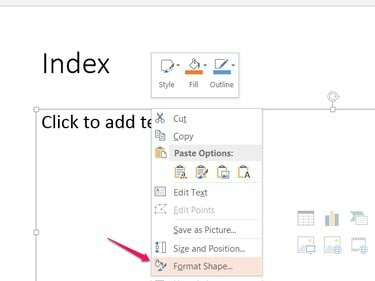
Kredit Gambar: Gambar milik Microsoft
Tambahkan slide baru ke akhir slideshow Anda, dan beri judul Indeks. Klik kanan kotak teks utama pada slide dan pilih Bentuk Bentuk.
Video Hari Ini
Langkah 2: Tambahkan Kolom
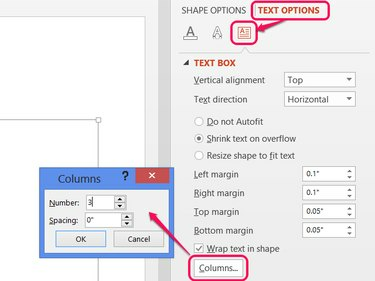
Kredit Gambar: Gambar milik Microsoft
Buka Opsi Teks di bilah sisi, klik Kotak teks ikon dan tekan tombol kolom tombol. Tambah jumlah untuk menambahkan kolom ke kotak teks Anda. Semakin banyak kolom, semakin banyak entri yang muat pada satu slide, tetapi semakin sedikit ruang horizontal yang Anda miliki untuk setiap slide. Menyetel nomor ke
2 atau 3 bekerja dengan baik dalam banyak kasus.Tip
Untuk memasukkan lebih banyak entri ke dalam satu slide, turunkan ukuran font pada Rumah tab.
Langkah 3: Tulis Indeks
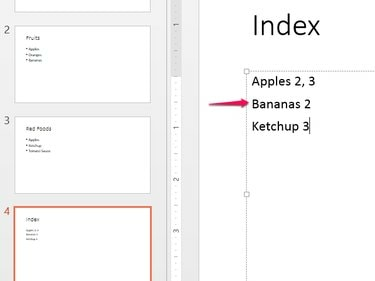
Kredit Gambar: Gambar milik Microsoft
Ketik kata-kata untuk indeks Anda menurut abjad, satu per baris, dan tambahkan nomor slide setelahnya. Saat setiap kolom terisi, PowerPoint secara otomatis berpindah ke kolom berikutnya.
Gunakan jendela Temukan (Ctrl-F) untuk mencari slide tempat setiap kata kunci muncul. Pratinjau slide di sepanjang sisi kiri layar juga membantu Anda menemukan kata-kata dalam tayangan slide Anda.
Tip
- Mengabjadkan indeks yang tidak terkendali dengan menempelkan indeks ke Excel dan penyortiran. Untuk menempelkan indeks yang diurutkan kembali ke PowerPoint, klik kanan di kotak teks dan tekan T memilih Simpan Teks Saja.
- Perbesar pratinjau slide di sepanjang sisi kiri PowerPoint dengan menempatkan mouse di atas pratinjau, menahan Ctrl dan menggulir roda mouse ke atas.
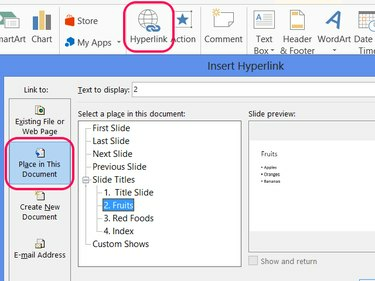
Kredit Gambar: Gambar milik Microsoft
Pilih nomor slide yang tertulis di indeks Anda dan klik hyperlink pada tab Sisipkan. Memilih Tempatkan di Dokumen Ini, pilih slide dan klik Oke untuk membuat tautan. Ulangi untuk menautkan salah satu atau semua nomor slide di indeks Anda.
Tip
Hemat waktu dengan menyalin nomor slide dengan hyperlink dan menempelkannya di tempat lain dalam indeks.
Tambahkan Daftar Isi
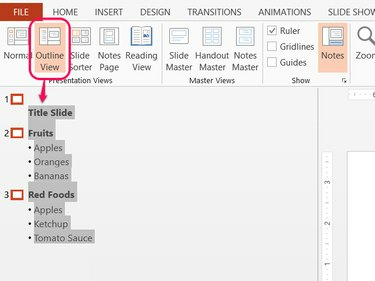
Kredit Gambar: Gambar milik Microsoft
Outline View PowerPoint memungkinkan Anda menyalin judul slide dan poin-poin secara massal, membuat daftar isi lebih cepat dibuat daripada indeks. Buka Melihat tab dan pilih Tampilan Garis Besar. Pilih seluruh garis besar dan tekan Ctrl-C untuk menyalinnya.
Tempelkan garis besar (Ctrl-V) ke dalam kotak teks pada slide kosong, tambahkan nomor slide dan tab sesuai kebutuhan, dan Anda sudah mendapatkan daftar isi. Secara opsional, tambahkan hyperlink menggunakan metode di bagian indeks.
Tip
Untuk menyalin kerangka tanpa menyertakan poin-poin, klik kanan kerangka setelah memilihnya dan pilih Runtuh.




